すべての質問
- STC-MxV133U3Vは任意のフレームレートを設定できますか?
-
更新日:
タグ:STC-MxV133U3Vは任意のフレームレート設定は行えません。
フレームレートはカメラ動作モードにより設定されます。カメラ動作モードの詳細は仕様書をご確認下さい。
- CLCtrl2ソフトウェアの仮想COMポートを64bit環境で使用すると「指定されたファイルが見つかりません。(No. 0x00000002)」というエラーメッセージが表示されてしまいます。
-
更新日:
タグ:64bit環境で仮想COMポートを使用する場合、
Camera Linkボードによっては管理者権限が必要になる場合があります。このエラーメッセージが表示された場合、
CLCtrl2を管理者権限で実行して下さい。 - Windows Embeddedには対応していますか?
-
更新日:
タグ:弊社ではWindows Embeddedでの動作確認をしておりません。
カメラのデモ機等にて動作検証を行った上で、使用下さい。カメラのデモ機貸し出しに関しては、
弊社営業までお問い合わせ下さい。 - Camera Linkカメラの設定方法を教えて下さい
-
更新日:
タグ:Camera Linkカメラを設定する場合、設定ソフト「CLCtrl2」ご使用下さい。
CLCtrl2の通信コマンドはバイナリ形式です。
また、製品仕様書に記載のプロトコル仕様に従って通信を行い、カメラ設定を行うこともできます。CLCtrl2が送受信しているコマンドを確認したい場合、
デバッグツール、通信モニタリングソフト等をご使用下さい。 - HDカメラの映像をPCに取り込む方法を教えて下さい
-
更新日:
タグ:HDカメラの映像をPCに取り込むには、
別途、キャプチャー機器が必要となります。キャプチャー機器での映像取り込みは、
カメラのデモ機等にて動作検証を行ったうえで、使用下さい。 - SentechSDK(v1.1.1以降) のインストール方法を教えて下さい
-
更新日:
タグ:(1) ホームページからダウンロードしたインストーラを実行します。
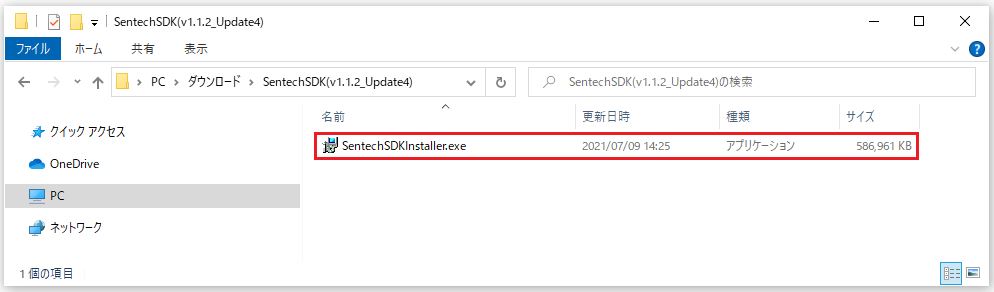
(2)「Install」を選択して下さい。
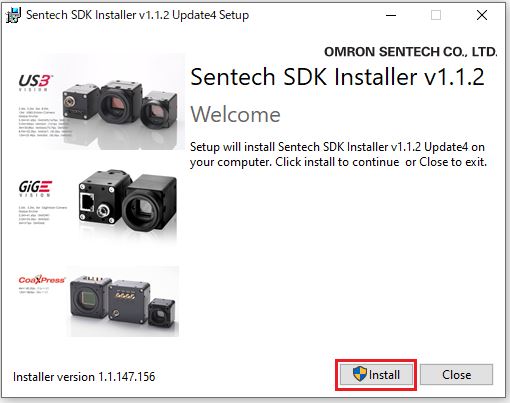
※インストール中、ユーザアカウント制御が表示される場合は「はい」を選択して下さい。
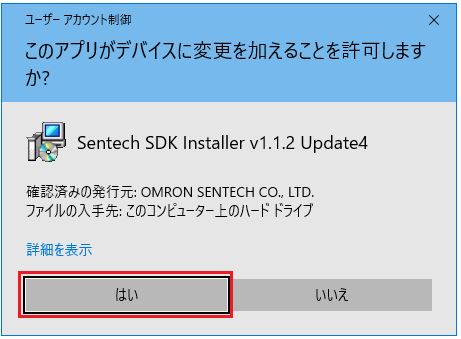
(3)「Next」を選択して下さい。
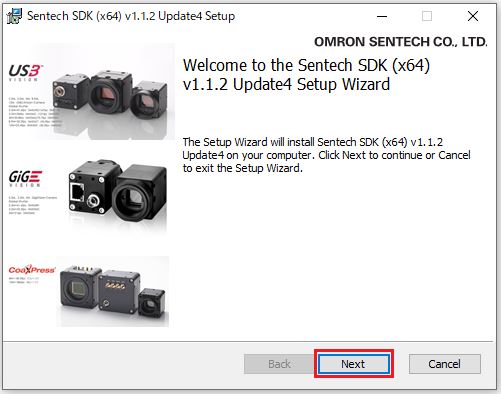
(4)「Attention:」の内容を確認の上、「I accept the terms in the License Agreement」の
チェックボックスにチェックを入れ、「Next」を選択して下さい。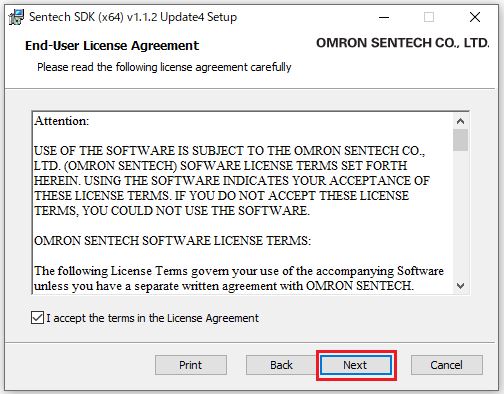
(5)インストールタイプを選択して下さい。(Completeインストールタイプ推奨)
・Typical
基本機能のインストールになります。
デモ用途、カメラの動作確認で使うアプリケーション(StViewer等)はインストールされますが、
サンプルプログラム等のファイルはインストールされません。
・Custom
Custom ではインストールする項目を選択できます。
・Complete
アプリケーション(StViewer等)、SDK関連ファイル全てインストールします。
(6)「Install」を選択して下さい。
インストールが開始されます。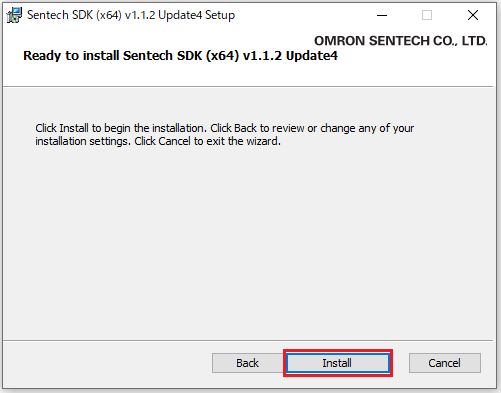
(7)「Finish」を選択し、インストール完了となります
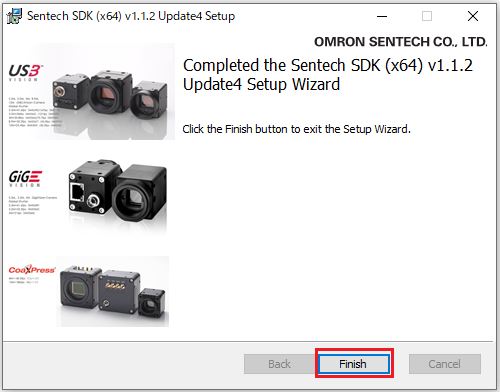
- StViewerでSTC-MBA5MUSB3/STC-MCA5MUSB3が使用できません
-
更新日:
タグ:STC-MBA5MUSB3/STC-MCA5MUSB3をStViewerで使用する場合、
Sentech SDK Package v1.1.2(Update4)以降をインストールし、使用下さい。 - Python開発に対して、Sentech SDKで使用可能なIDEを教えて下さい
-
更新日:
タグ:弊社で動作確認を行った環境はPythonを含んだIDLEとなります。
- UVCカメラでトリガ入力はできますか?
-
更新日:
タグ: - DVI/SDIカメラのゲイン・シャッタを固定して使用するにはどうしたらよいですか?
-
更新日:
タグ:下記設定にて、ゲイン・シャッタ設定を固定に設定できます。
STC-HD93DV/SDI, STC-HD133DV/SDI
・OSDでの設定手順
1. カメラにコントローラーを接続し、「MEMU」を選択して下さい。
2. OSD PAGE1の “ALC” を「OFF」に設定して下さい。
3. 固定ゲインは、OSD PAGE1の “GAIN” を「FIXED」 に設定し、固定ゲイン値を設定して下さい。
4. 固定シャッタ (露光時間) は、OSD PAGE1の “SHUTTER” を「FIXED」 に設定し、固定シャッタ値を
設定して下さい。・通信ソフトでの設定手順
1. カメラに JIG-USB-HD を接続し、HD133Ctrlを起動して下さい。
2. “Read ALL” を選択してカメラ設定を読み出して下さい。
3. “DSP:Shutter/Gain” タブを選択して下さい。
4. ALCにて “OFF” を選択して下さい。
5. 固定ゲインは、”ゲイン制御” を「固定ゲイン」に設定し、”ゲイン” を設定して下さい。
6. 固定シャッタは、”露光時間制御” を「固定シャッター」 に設定し、”露光時間” を設定して下さい。
STC-HD203DV/SDI・OSDでの設定手順
1. カメラにコントローラーを接続し、「MEMU」を選択して下さい。
2. OSD PAGE1の “AE MODE” にて、「USER MODE」を選択して下さい。
3. 固定ゲインは、「USER GAIN」を設定して下さい。
4. 固定シャッタは、「USER SHUTTER」を設定して下さい。・通信ソフトでの設定手順
1. カメラに JIG-USB-HD を接続し、JTACtrlを起動して下さい。
2. “Read ALL” を選択してカメラ設定を読み出して下さい。
3. “DSP:Shutter/Gain” タブを選択して下さい。
4. 露光制御モードにて “USER モード” を選択して下さい。
5. 固定ゲインは、「ユーザモード ゲイン」を設定して下さい。
6. 固定シャッタは、「ユーザモード シャッタ時間」を設定して下さい。
STC-HD213DV/SDI, STC-HD213DVN/DIN・OSDでの設定手順
1. カメラにコントローラーを接続し、「MEMU」を選択して下さい。
2. OSD PAGE1の “ALC” を「OFF」に設定して下さい。
3. 固定ゲインは、OSD PAGE1の “AGC” を「FIXED」 に設定し、
“GAIN”にて固定ゲイン値を設定して下さい。
4. 固定シャッタ (露光時間) は、OSD PAGE1の “AEE” を「FIXED」 に設定し、
“SHUTTER”にて固定シャッタ値を設定して下さい。・通信ソフトでの設定手順
1. カメラに JIG-USB-HD を接続し、JTBCtrlを起動して下さい。
2. “Read ALL” を選択してカメラ設定を読み出して下さい。
3. “DSP:Shutter/Gain” タブを選択して下さい。
4. ALCモードを “無効” に設定して下さい。
5. 固定ゲインは、”ゲイン制御” を「固定ゲイン」に設定し、”ゲイン” を設定して下さい。
6. 固定シャッタは、”露光時間制御” を「固定シャッター」 に設定し、”露光時間” を設定して下さい。





